1、在标准模式下,点击【设置】。
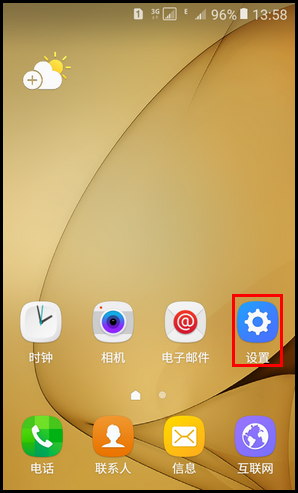
3、点击“现在启用”右侧【滑块】开关,滑块亮起代表已开启。

5、选择允许例外设置,这里以选择【自定义】为例。

7、若点亮“重复呼叫方”右侧【滑块】开关,将允许同一电话号码在15分钟内多次呼入。
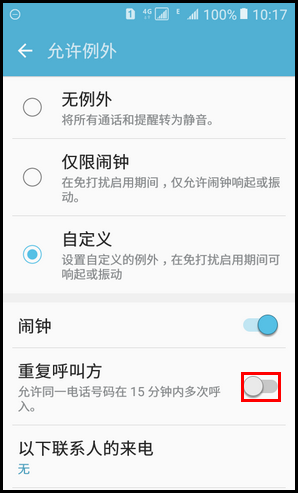


11、若点亮“提醒”右侧【滑块】开关,可允许来自支持提醒功能的应用程序的提醒。

13、选择一个应用程序设置为优先打扰,这里以点亮“电子邮件”右侧【滑块】开关为例。


15、注:开启“按计划启用”后,默认设置在每天的22:00到次日的07:00启用免打扰模式,分别点击【天数】、【开始时间】和【结束时间】可设置免打扰模式启用的天数和时间。完成以上操作后,免打扰模式就设置成功了,到设定的开始时间将自动启用。
